Page 1

АВИАЦИОННЫЙ НАВИГАТОР
РУКОВОДСТВО ПОЛЬЗОВАТЕЛЯ
Your Journey, Our Technology
Page 2
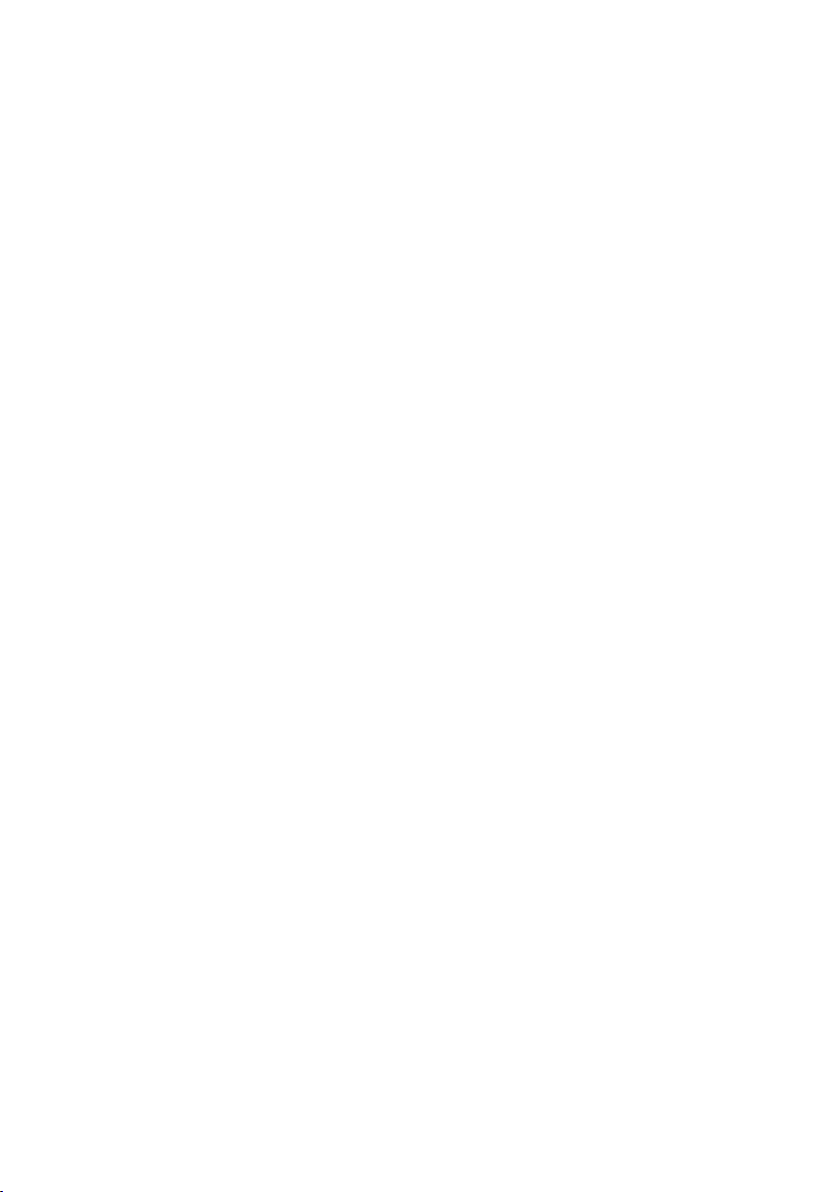
Page 3
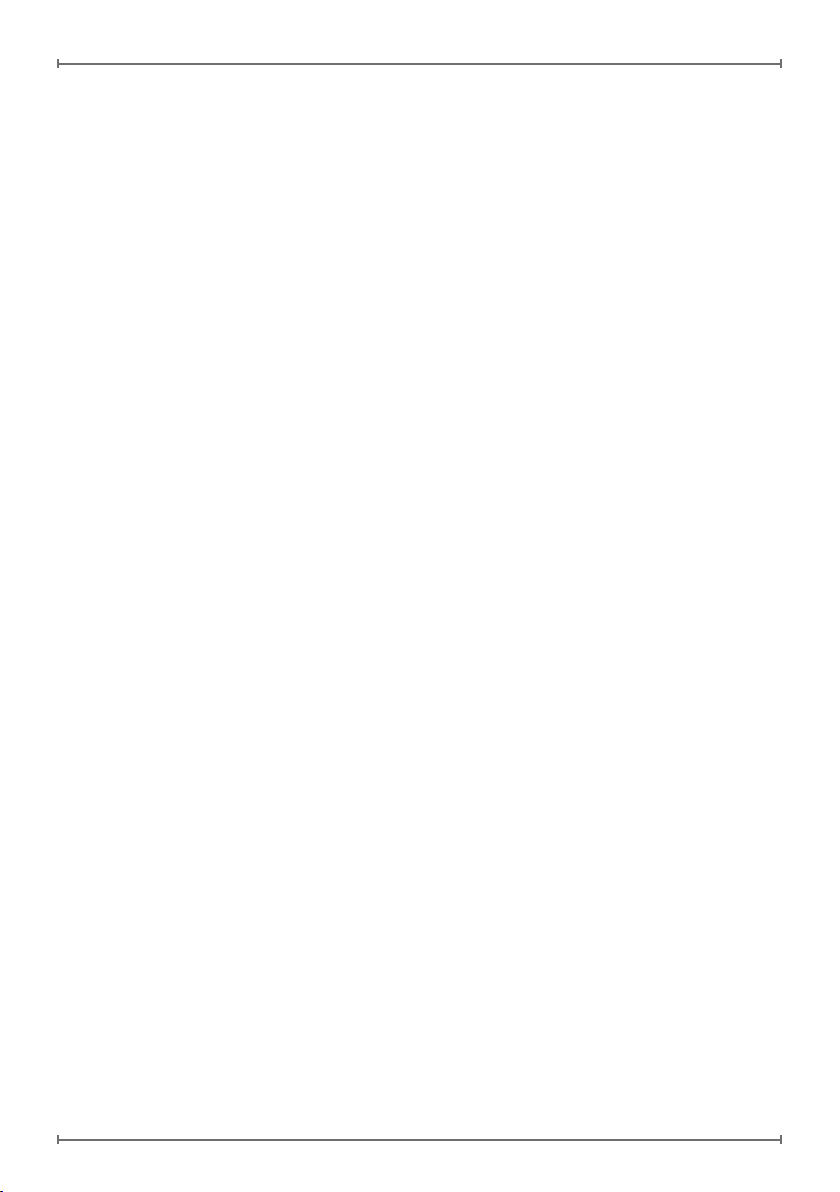
СОДЕРЖАНИЕ АВИАЦИОННЫЙ НАВИГАТОР AvMap EKPV
1. Передначаломработы 4
I. Диапазон температур 4
II. Правила безопасности при использовании аккумулятора 4
III. Предупреждение 4
IV. Начало работы 5
V. Включение устройства 5
2. Начальныеустановки 5
3. Базовые операции 7
I. Кнопки, джойстик и колесо управления 7
II. Экраны EKP V 8
4. ЭкранGPS 8
5. Главноеменю 9
6. Системныенастройки 9
7. Настройкикарты 10
8. Работаскартой 12
I. Режим прокрутки 12
II. Информация на карте и меню курсора 12
III. Меню MODE на карте 13
9. GOTO–навигациякточке 14
I. Курсор 14
II. Поиск аэропорта 14
III. Другие объекты 16
10. Линиифактическогопути(ЛФП) 16
11. Планполета 17
I. Как создать, удалить или реверсировать ПП 17
II. Как изменить название ПП 17
III. Как добавить, удалить или показать на карте ППМ 17
IV. Как изменить порядок ППМ в ПП 18
V. Как активировать навигацию по ПП 18
VI. Как изменить поля данных по ППМ 18
VII. Как показать/скрыть вертикальный профиль ПП 19
VIII. Как проверить ПП на пересечение ВП 19
IX. Как создать ПП поисково-спасательной службы (ПСС) 19
X. Как выбрать заход на посадку (ЗП) 19
12. СхемыаэропортаиЗП 19
13. Симулятор 21
14. Сервисы 22
I. Карты контрольных проверок (ККП) 22
II. Погода XM 22
15. Наборынастроек 23
Page 4
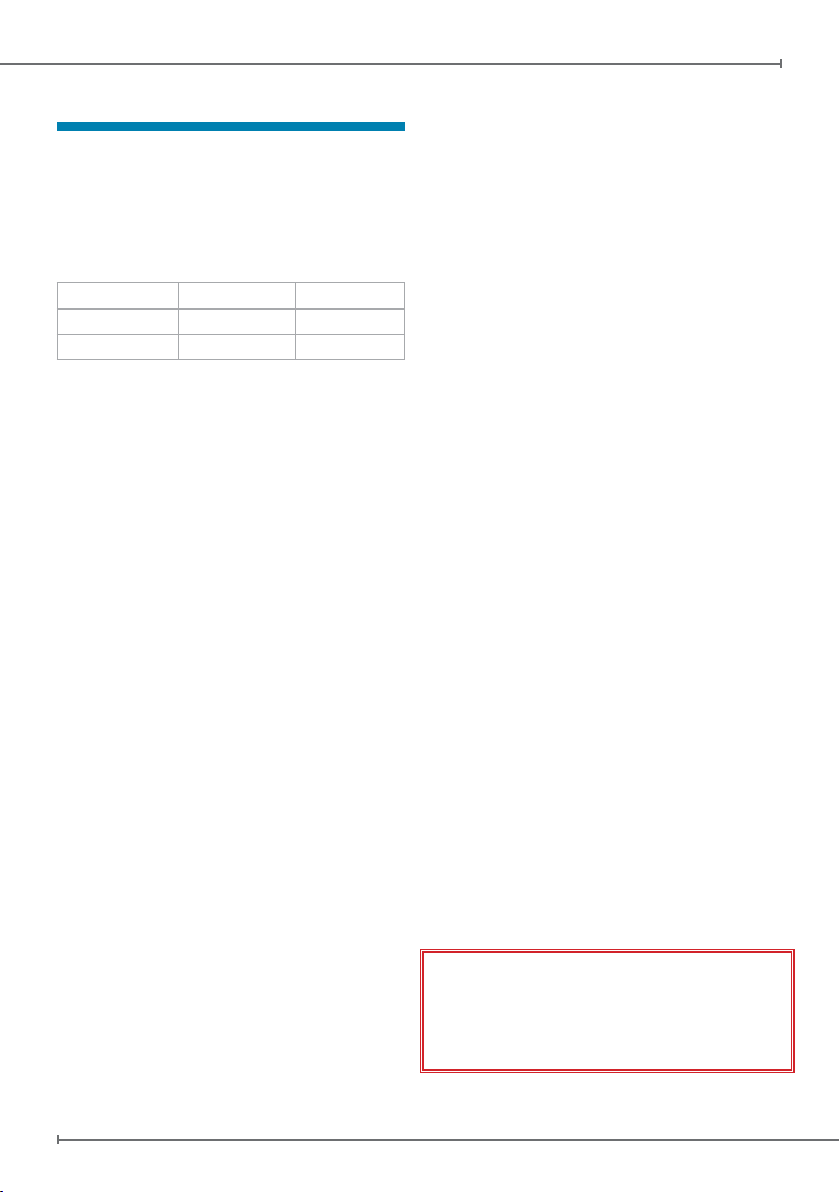
АВИАЦИОННЫЙ НАВИГАТОР AvMap EKPV
4 - руководство пользователя
АВИАЦИОННЫЙ НАВИГАТОР AvMap EKPV
руководство пользователя - 5
1. Перед началом работы
I. Диапазон температур
Внимание: не используйте навигатор
при температуре, выходящей за
пределы следующего диапазона.
Температура МИН МАКС
Рабочая - 20° C / - 4° F 60° C / - 140° F
Хранение * - 30° C / - 22° F 80° C / - 176° F
* без аккумулятора
Внимание: перед хранением
навигатора в течение длительного
времени необходимо извлечь
аккумулятор.
II. Правила безопасности при
использовании аккумулятора
EKP V поставляется с li-ion
аккумулятором. Батарейный отсек
располагается с задней стороны
устройства под крышкой.
Внимание: не включайте и не
храните EKP V без закрытой крышки
батарейного отсека.
Внимание: во избежание опасности
возгорания соблюдайте правила
пользования аккумуляторной батарей.
Для зарядки аккумулятора, подключите
EKP V к источнику питания, используя
кабель с разъемом прикуривателя или
кабель с адаптером питания.
Внимание: используйте только
оригинальные кабели поставляемые
вместе с EKP V.
Для полной зарядки аккумулятора
требуется около 6 часов. EKP V может
использоваться в процессе зарядки;
в этом случае полная зарядка может
занять до 12 часов.
Примечание:
Если аккумулятор полностью разряжен,
может возникнуть необходимость
извлечь его, и затем включить
устройство от внешнего источника
питания. Когда устройство включено,
подключить обратно аккумулятор.
III. Предупреждение
Электронные карты устройства
являются дополнением к официальным
бумажным картам, а не их заменой.
Полная информация, необходимая
для безопасной навигации, содержится
только в официально изданных картах,
а также в авиационных справочниках
(NOTAMs).
При использовании в средствах
воздушного транспорта прибор EKP
является только вспомогательным
средством для VFR навигации.
Рассматривайте данные о рельефе
или препятствиях только в качестве
вспомогательной информации об
окружающей местности.
Используйте прибор только в качестве
вспомогательного навигационного
инструмента. Это устройство не должно
использоваться в случаях, требующих
точного измерения направления,
расстояния, местоположения или
топографии. Кроме того, данный
продукт не должен применяться для
определения расстояния до земли при
воздушной навигации.
Компания AvMAP не несет
ответственности за последствия
неверного использования устройства,
включая нарушения правил воздушной
навигации и безопасности полёта.
Page 5
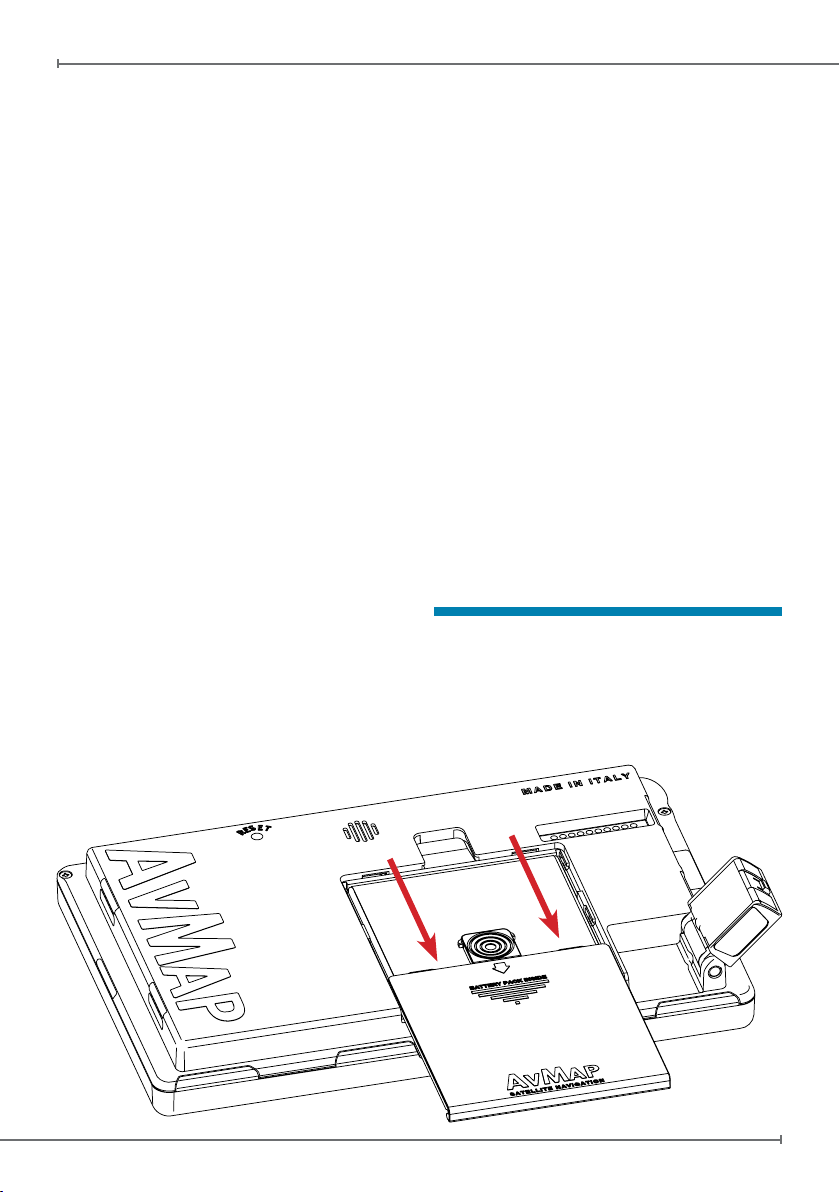
АВИАЦИОННЫЙ НАВИГАТОР AvMap EKPV
руководство пользователя - 5
IV. Начало работы
1. Откройте аккумуляторный отсек.
2. Вставьте карту памяти микро-SD,
если она еще не вставлена.
3. Вставьте аккумулятор.
4. Закройте крышку аккумуляторного
отсека.
5. Поверните антенну GPS в положение
наилучшего приема сигнала.
6. Подключите EKP V к источнику
питания для зарядки аккумулятора:
6.1 Подключите кабель с разъемом
прикуривателя, или
6.2 Подключите кабель с разъемом
USB к компьютеру (медленный
заряд), или
6.3 Подключите кабель с разъемом
USB к адаптеру питания.
7. Устройство включится
автоматически.
V. Включение устройства
EKP V может работать при питании от
аккумулятора или внешнего источника.
При питании от аккумулятора для
включения устройства нажмите кнопку
PWR. При подключении внешнего
источника питания устройство
включается автоматически.
Во время запуска устройства
отображается экран заставки. Через
несколько секунд появляется экран
Предупреждение. Для перехода в
режим карты нажмите на кнопку
управления джойстика («ВВОД»). EKP
V готов к работе. Настройки перехода в
режим ожидания могут быть изменены
пользователем.
Пользователь может установить
период бездействия устройства от 5
до 120 минут для перехода в режим
ожидания. Когда устройство находится
в режиме ожидания, нажатием кнопки
PWR осуществляется переход в
рабочий режим. Рекомендуется не
выключать устройство и пользоваться
режимом ожидания. Находясь в режиме
ожидания, по истечении 8-ми часов
устройство выключится автоматически.
2. Начальные установки
После первого включения EKP V
необходимо выполнить базовые
настройки для того чтобы начать
пользоваться устройством.
Page 6
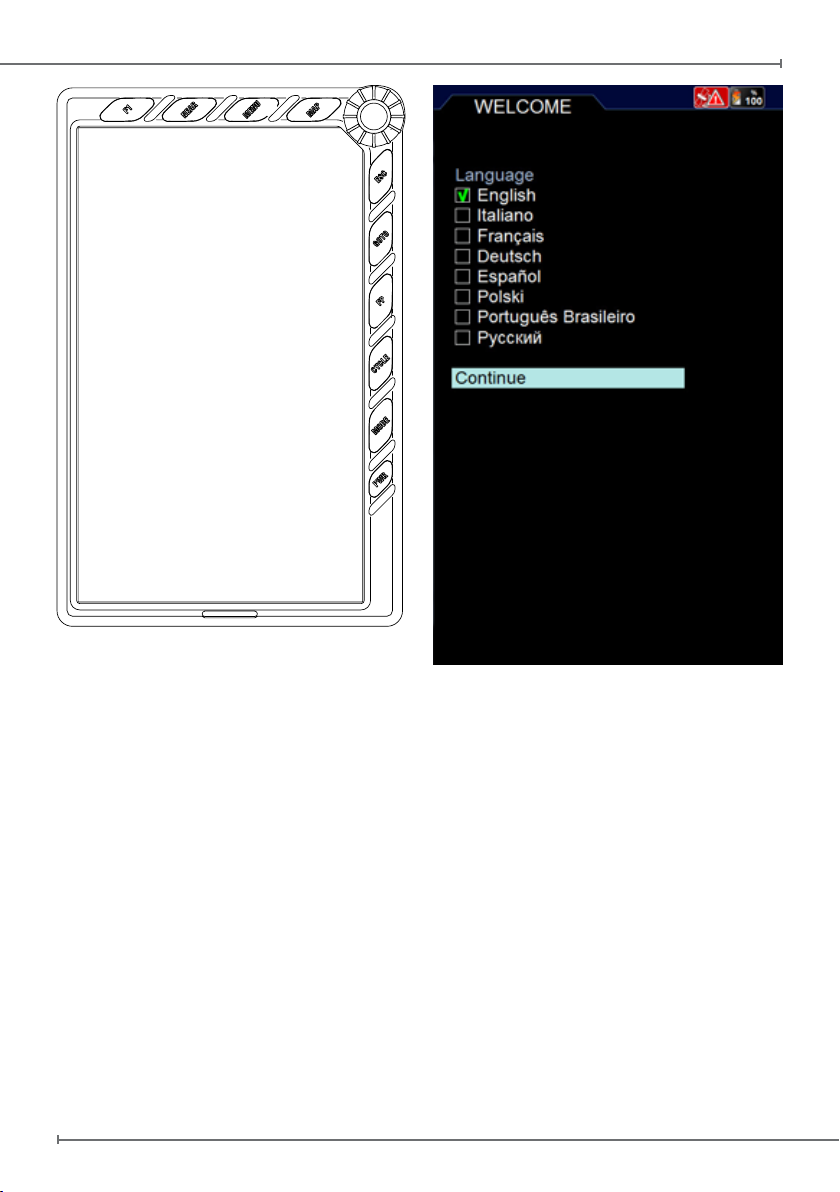
АВИАЦИОННЫЙ НАВИГАТОР AvMap EKPV
6 - руководство пользователя
АВИАЦИОННЫЙ НАВИГАТОР AvMap EKPV
руководство пользователя - 7
Язык
После первого включения устройства,
необходимо выбрать язык программы.
Язык по умолчанию - английский. Для
изменения языка необходимо сделать
следующее:
1. Переместить указатель до желаемого
языка (см. изображение)
2. Нажать на кнопку джойстика для
подтверждения выбора.
3. Переместить указатель для выбора
пункта «Продолжить» и нажать на
кнопку джойстика для перехода на
следующую страницу.
На следующей странице необходимо
выбрать (см. изображение):
Региональные установки
Выбирая регион («Северная Америка»
или «Остальной мир») осуществляется
настройка базовых параметров
устройства. Выбирая Северную
Америку, автоматически настраиваются
следующие параметры:
• Температура: F
• Направление на север: Магнитное
• Смещение времени: -06:00
• Формат даты: ММ/ДД/ГГ
• Наложение объектов: ВКЛ
• Американские установки выбора по
шкалам
• Американские установки точек
интереса
Выбирая «Остальной мир»,
автоматически настраиваются
Page 7
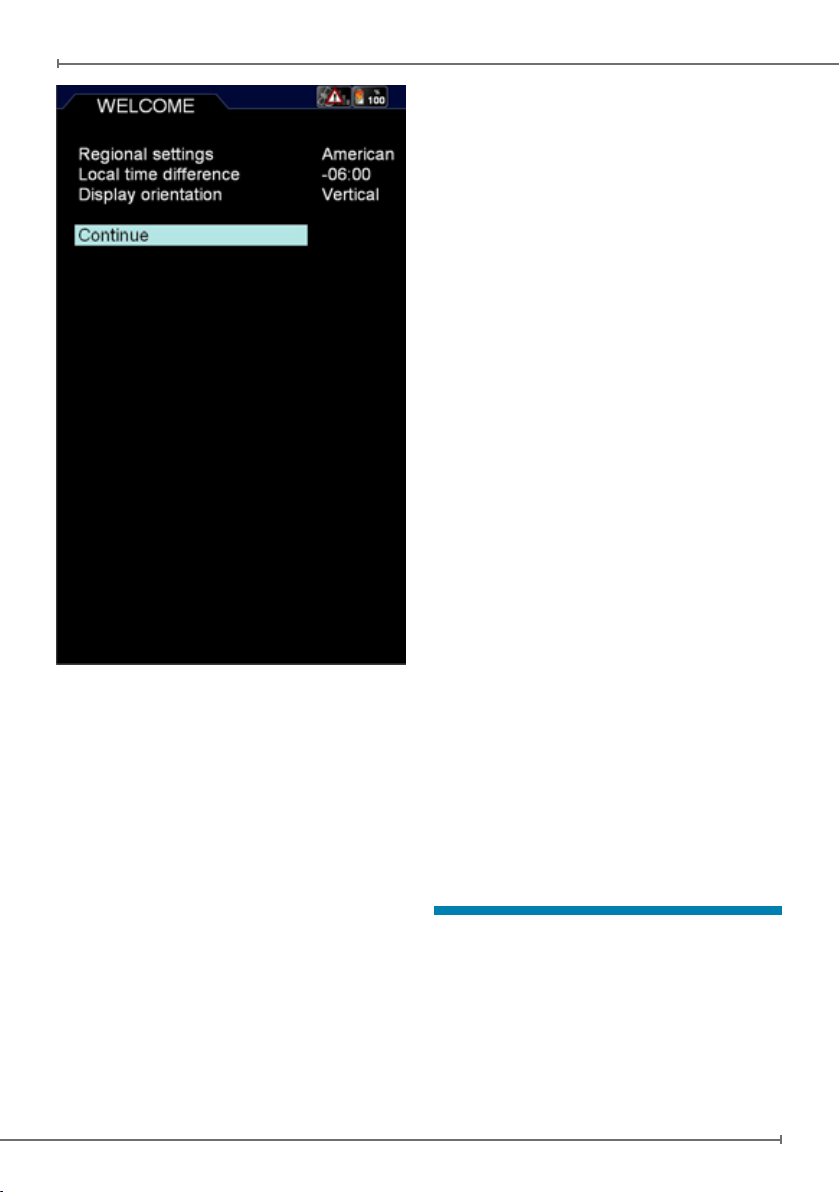
АВИАЦИОННЫЙ НАВИГАТОР AvMap EKPV
руководство пользователя - 7
следующие параметры:
• Температура: C
• Направление на север: Истинное
• Смещение времени: +01:00
• Формат даты: ДД/ММ/ГГ
• Наложение объектов: ВЫКЛ
• Европейские установки выбора по
шкалам
• Европейские установки точек
интереса
координированного времени (UTC). Для
этого:
1.Нажмите на джойстик для входа в
меню
2.Переместите указатель вверх-вниз
для установки желаемого смещения
3.Нажмите на джойстик для
подтверждения и выхода.
Ориентация экрана
Вы можете выбрать между
вертикальной и горизонтальной
ориентацией экрана. Для этого нажмите
на джойстик и выберите нужный пункт
меню.
По окончании начальных установок,
выберите пункт «Продолжить» и
нажмите на джойстик для перехода к
экрану «Предупреждение».
Эти настройки автоматически
сохраняются для последующего
использования.
Вы можете изменить их в любой
момент в системных настройках
главного меню.
Примечание: ваши настройки
сохраняются на карте памяти микроsd в текущем наборе настроек. При
использовании другой карты памяти,
настройки будут отличаться.
3. Базовые операции
При использовании устройства
в Европе, необходимо выбрать
региональные установки «Остальной
мир».
Смещение времени
Необходимо выбрать смещение
времени относительно Всемирного
I. Кнопки, джойстик и колесо
управления
F1 – предоставляет быстрый доступ
к различным функциям по выбору
пользователя
NEAR – список ближайших объектов
MENU – открывает главное меню
Page 8
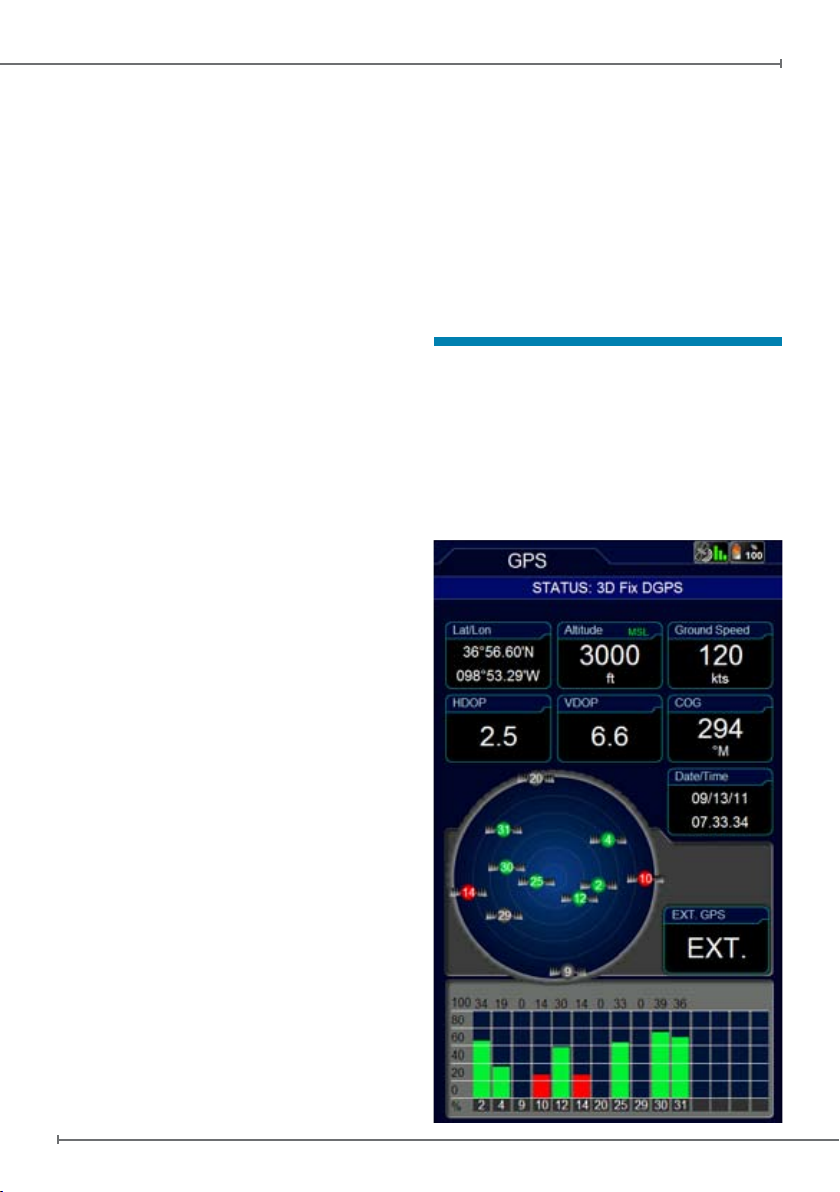
АВИАЦИОННЫЙ НАВИГАТОР AvMap EKPV
8 - руководство пользователя
АВИАЦИОННЫЙ НАВИГАТОР AvMap EKPV
руководство пользователя - 9
MAP – выход на карту
ESC – выход из диалога, страницы
меню или подменю
GOTO – навигация на выбранный
объект
FP – открывает страницу планов
полета
CYCLE – переключение между
различными настройками карты
MODE – быстрый доступ к настройке
слоев карты и окон на карте
PWR – включение/выключение
устройства и управление яркостью
экрана
ДЖОЙСТИК – используется для
просмотра карты, передвижения по
меню и как кнопка ввод
КОЛЕСО – используется для изменения
масштаба карты и для передвижения
по меню
II. Экраны EKP V
Программа EKP V имеет два основных
экрана: карта и главное меню.
Доступ в экран карты осуществляется
нажатием кнопки MAP. Может быть
выбрана одна из трёх настроек
ориентации карты: на север, по курсу и
по участку плана полета.
Экран меню содержит несколько
страниц с данными и настройками.
вниз. Для возврата к списку страниц
главного меню используйте движение
джойстика влево или кнопку ESC.
Для перемещения по странице меню
используйте джойстик или колесо
управления. Для выбора пункта –
нажатие на джойстик.
4. Экран GPS
Для улучшения приема сигнала GPS
рекомендуется выдвинуть антенну
и держать ее в горизонтальном
положении в направлении прямой
видимости неба.
Состояние GPS отображается на
Операции в режиме карты
Для передвижения курсора используйте
джойстик. Нажатие на джойстик
открывает меню курсора.
Колесо управления позволяет изменять
масштаб карты.
Операции в режиме меню
Список страниц главного меню
расположен вверху экрана. Каждая
страница содержит различные
компоненты. Для перехода в страницу
меню, используйте движение джойстика
Page 9

АВИАЦИОННЫЙ НАВИГАТОР AvMap EKPV
руководство пользователя - 9
всех страницах и на экране карты
изображением спутника. Три зеленых
полоски означают хороший прием
сигнала. Красная полоска или
изображение символа предупреждения
означают проблемы или отсутствие
приема сигнала.
Для проверки состояния приема, вы
можете открыть экран GPS, выбрав его
в меню «Системные настройки» главного
меню.
На этом экране можно увидеть уровень
сигнала каждого спутника, схему
расположения спутников на небе, а также
дополнительные данные по качеству
приема и информацию о позиции.
В поле данных «Внешний GPS»
отображается состояние внешней GPS
антенны.
Предупреждение: Глобальная
Система Позиционирования (GPS)
предоставляется Правительством
США, которое является эксклюзивно
ответственным за поддержку ее
работоспособности. Компания AvMap
не несет ответственности за возможные
повреждения, которые может повлечь
изменение точности позиционирования.
5. Главное меню
Для входа в главное меню необходимо
нажать кнопку MENU.
В верхней строке закладок меню можно
выбрать:
- «Настройки карты», чтобы изменить
отображение окон страницы карты и
объектов на карте
- «Настройки навигации», чтобы
изменить навигационные параметры
- «Базы данных», для работы с базами
данных авиационных объектов и
данных пользователя
- «Сервисы», для работы с такими
функциями как погода, ККП и т.п.
- «Наборы настроек», для создания
и управления разными наборами
пользовательских настроек
- «Системные настройки», для
изменения общих настроек EKP V
- «О системе», чтобы проверить
версии программы и компонентов
системы
6. Системные настройки
Меню «Системные настройки»
позволяет изменять различные базовые
Page 10

АВИАЦИОННЫЙ НАВИГАТОР AvMap EKPV
10 - руководство пользователя
АВИАЦИОННЫЙ НАВИГАТОР AvMap EKPV
руководство пользователя - 11
установки для настройки устройства
в соответствие с предпочтениями
пользователя.
Ориентация экрана может быть
вертикальной или горизонтальной. Язык
программы может быть изменен по
желанию пользователя (по умолчанию
английский). Региональные установки
могут быть измены между Северной
Америкой и остальным миром.
Также такие функции как режим
максимального энергосбережения и
режим ожидания могут быть включены
в этом меню.
Режим максимального
энергосбережения может быть
использован, когда требуется
максимально продлить время работы
от аккумулятора. В этом режиме экран
устройства выключается через 10
секунд после последнего действия
пользователя или события в программе.
Экран включается автоматически, когда
программа определяет значительное
изменение навигационных параметров
или при подлете к ППМ.
Настройка режима ожидания
определяет время перехода в ждущий
режим при бездействии устройства
и отсутствии действий со стороны
пользователя.
Кнопка F1
Еще одна важная функция, которая
находится в системных настройках, это
«Кнопка F1».
F1 это кнопка, которая может быть
настроена на выполнение различных
функций..
Для настройки первого использования:
• Нажмите кнопку F1
• Откроется список возможных
функций. Выберите желаемую
функцию или несколько.
• Нажмите кнопку ESC для возврата
на карту.
После настройки кнопки F1, вы можете
пользоваться ее функциями в любом
удобном месте. Нажав на кнопку
F1, открывается меню со списком
выбранных вами функций. Если вы
выберете только одну функцию, то
нажатие на кнопку F1 приведет к
ее немедленному выполнению без
открытия меню со списком.
7. Настройки карты
«Настройки карты» - первое меню
доступное в верхнем списке
Page 11

АВИАЦИОННЫЙ НАВИГАТОР AvMap EKPV
руководство пользователя - 11
главного меню. Это меню позволяет
оптимизировать детализацию
карты и настроить отображение
информационных панелей.
настройки компоновки карты.
Возможна настройка трех секций:
Вертикальный профиль
Позволяет показать или скрыть окно
рельефа (вертикального профиля)
на карте.
Экран пилотажно-навигационного
прибора (ПНП)
Позволяет показать или скрыть окно
экрана ПНП.
Поля данных
Поля данных могут быть показаны
или скрыты. Доступно 4 варианта:
один ряд, два ряда, три ряда или
вертикальная колонка.
Схема, предоставленная на этом
экране, позволяет наглядно видеть
результат компоновки экрана карты
окнами.
Для изменения одной из опций,
перемещайте выделение с помощью
колеса управления или джойстика.
Нажмите на джойстик для
подтверждения выбора, и результат
отобразится на схеме в центре
экрана.
Настройка окон на карте также
может быть выполнена нажав кнопку
MODE на карте (см. след. параграф).
Представление карты:
Этот раздел позволяет настроить
ориентацию карты, автоматическое
позиционирование и автомасштабирование.
Компоновка карты:
Этот раздел позволяет настроить
окна на экране карты. EKP V
предоставляет возможность настроить
также содержание каждого окна и его
положение на экране.
Выберите «Окна на карте» для
Объекты:
Чтобы избежать загромождения
карты слишком большим количеством
объектов, можно выбрать какие
объекты необходимо показать, а какие
скрыть.
Используя «Выбор по шкалам», можно
настроить 3 цикла настроек. Для
каждого цикла вы можете настроить
отображение различных объектов в
зависимости от масштаба карты.
Настроив циклы, можно легко
изменять нагрузку карты нажав кнопку
Page 12

АВИАЦИОННЫЙ НАВИГАТОР AvMap EKPV
12 - руководство пользователя
АВИАЦИОННЫЙ НАВИГАТОР AvMap EKPV
руководство пользователя - 13
CYCLE. Каждое нажатие кнопки
CYCLE приводит к переключению
на следующий цикл по кругу и
соответствующие изменения
отображения карты.
Слой на карте:
В этой секции можно выбрать, какую
информацию отображать на карте:
Система Раннего Предупреждения
Приближения к земле (СРППЗ, TAWS)
или погода XM (только Северная
Америка).
СРППЗ обеспечивает пользователя
визуальной и звуковой сигнализацией
о сближении с поверхностью земли,
представляет вид сверху на рельеф и
препятствия.
СРППЗ имеет настройку «1000 ft sep»
или «500 ft sep», которая определяет
минимальную безопасную разницу по
высоте. Области рельефа, залитые
красным, будут находиться от самолета
на расстоянии менее 1000 и 500 ФТ
соответственно.
8. Работа с картой
I. Режим прокрутки
Когда EKP V получит информацию о
позиции со спутников GPS, на карте
показывается изображение самолета.
При помощи джойстика можно
управлять курсором на экране, что
позволяет прокручивать карту. Курсор
представляет собой изображение
круга с крестом в центре и стрелкой в
направлении GPS-позиции.
Когда GPS-позиция отсутствует,
специальный символ отмечает
последнюю полученную позицию.
При этом карта перечеркнута красной
пунктирной линией.
Для изменения масштаба карты
используйте колесо управления.
Вращение по часовой стрелке
увеличивает масштаб (делает
изображение крупнее), против часовой
стрелки – уменьшает.
II. Информация на карте и
меню курсора
В верхней части находится окно с
информацией о положении курсора: его
координаты, высота рельефа в позиции
курсора, направление на GPS-позицию
и расстояние до нее. При наведении
курсора поверх картографического
объекта, открывается информационное
Page 13

АВИАЦИОННЫЙ НАВИГАТОР AvMap EKPV
руководство пользователя - 13
окно с информацией о нём. Для
получения более полной информации
необходимо нажать на джойстик,
после чего откроется меню курсора,
где возможно выбрать следующие
действия:
• «Информация по объектам», для
отображения списка найденных под
курсором объектов.
• «Показать ВП», для отображения
информации по воздушным
пространствам (ВП) в позиции
курсора.
• «Добавить в ПП», для добавления
точки под курсором (объекта) в
текущий план полета.
• «Сохранить меткой», для добавления
точки под курсором (объекта) в
список меток пользователя.
III. Меню MODE на карте
Важные настройки по отображению
карты и компоновке окон на экране
карты доступны из меню MODE.
Для доступа в меню MODE, находясь
в режиме карты, необходимо нажать
кнопку MODE. Прокрутка пунктов меню
осуществляется с помощью джойстика
или колеса управления. Доступные
опции:
• Слой на карте
• Рельеф
• Вертикальный профиль
• Экран ПНП
• Поля данных
Page 14

АВИАЦИОННЫЙ НАВИГАТОР AvMap EKPV
14 - руководство пользователя
АВИАЦИОННЫЙ НАВИГАТОР AvMap EKPV
руководство пользователя - 15
Нажмите на джойстик на нужном пункте
верхнего ряда меню для перехода на
нижний ряд (подменю) для выбора
различных опций.
Например, выберите «Рельеф»,
нажмите на джойстик и выберите
между «Показать» и «Скрыть» на карте
визуальное изображение рельефа
местности.
При выборе «Экран ПНП» и «Поля
данных» также возможно осуществить
настройку окон (см. Предыдущий
параграф).
В разделе «слой на карте» зможно
активировать функционал СРППЗ
(TAWS).
9. GOTO – навигация к
точке
Навигация к точке может быть
активирована нажатием кнопки GOTO.
Меню «К точке» позволяет выбрать
различные пункты назначения, такие
как:
• Курсор
• Аэропорт
• VOR, NDB, Intersections
• Адрес
• Точки интереса
• Метки
• Координаты
I. Курсор
Это самый быстрый способ прокладки
маршрута. Выберите пункт назначения
путем просмотра карты, наведите
курсор на объект (используйте
увеличение масштаба для более
точного позиционирования курсора)
и нажмите кнопку GOTO. В меню «К
точке» выберите пункт «Курсор».
После этого, выбранный объект на
карте становится пунктом назначения,
и активизируется режим навигации.
II. Поиск аэропорта
В меню «К точке» выберите «Аэропорт»
для поиска пункта назначения в базе
данных аэропортов и аэродромов.
Поиск может осуществляться по:
• Коду аэропорта
• Названию
• Городу
После входа в страницу поиска
аэропорта изначально выбрано поле
«код». Нажмите на джойстик для поиска
по коду аэропорта или передвиньте
указатель на название аэропорта или
город.
Например, передвиньте указатель на
строку «город» и нажмите на джойстик.
Это открывает виртуальную клавиатуру
для ввода города аэропорта.
Виртуальная клавиатура позволяет
вводить имена, названия и адреса в
различных экранах EKP V.
На круге клавиатуры вы можете
выбрать различные буквы, прокручивая
их с помощью колеса управления. Поле
в центре круга показывает введенные
буквы и предварительное количество
найденных объектов.
Под кругом (при горизонтальной
ориентации экрана - справа)
располагается список результатов
Page 15

АВИАЦИОННЫЙ НАВИГАТОР AvMap EKPV
руководство пользователя - 15
поиска.
Предлагаем вам ознакомиться с
двумя примерами поиска с помощью
виртуальной клавиатуры.
Поиск аэропорта в базе данных
В главном меню выберите «Базы
данных». Далее выберите «Аэропорт»,
поиск по коду, названию или городу.
Далее:
1. С помощью колеса управления,
выберите нужную букву;. Выбранная
буква подсвечивается.
2. Подтвердите выбор желаемой буквы
нажатием на джойстик.
Как и обычная клавиатура, виртуальная
клавиатура позволяет также ввести
символ-пробел для разделения
слов. Кнопка «Х» позволяет стереть
последнюю введенную букву. Кнопка
«./-123» Позволяет сменить раскладку
клавиатуры с буквенной на цифровую
(см. Изображение).
Если результатов поиска менее 15ти, список результатов открывается
автоматически:
1. Просматривайте список с помощью
джойстика или колеса управления.
2. Нажмите на джойстик для
подтверждения выбора.
Для возврата в виртуальную клавиатуру
нажмите ESC.
Примечание: ппосле выбора буквы
Page 16

АВИАЦИОННЫЙ НАВИГАТОР AvMap EKPV
16 - руководство пользователя
АВИАЦИОННЫЙ НАВИГАТОР AvMap EKPV
руководство пользователя - 17
в круге виртуальной клавиатуры, для
ускорения ввода следующих букв,
выбор возможен только среди символов
допустимых для продолжения.
Выбор названия набора настроек
В главном меню выберите пункт
«Наборы настроек», далее, с помощью
джойстика или колеса управления,
выберите набор, название которого вы
хотите изменить.
Нажмите на джойстик, выберите
«Изменить название» и нажмите на
джойстик для подтверждения выбора.
Откроется страница с виртуальной
клавиатурой:
1. Используйте виртуальную кнопку
«Х», чтобы удалить буквы текущего
названия набора. Введите
новое название, путем выбора
виртуальных кнопок вращением
колеса управления (текущая кнопка
подсвечена выделением).
2. Для подтверждения нового названия
набора, нажмите на джойстик вниз.
Выделение переместится на кнопку
«ОК».
3. Нажмите на джойстик для
подтверждения выбора и возврата в
список наборов.
4. Для возврата в виртуальную
клавиатуру с кнопки «ОК» нажмите
на джойстик в любую сторону или
нажмите кнопку ESC.
В обоих примерах, для выхода
из виртуальной клавиатуры без
сохранения изменений, нажмите кнопку
ESC.
10. Линии фактического
пути (ЛФП)
В процессе навигации, можно
сохранить линию фактического пути
(ЛФП) или трек вашего полета.
Для того чтобы начать запись:
1. В главном меню выберите «Базы
данных»
2. В разделе «Данные пользователя»
выберите пункт «ЛФП», откроется
страница со списком лфп.
3. Нажмите на джойстик на строке
«Начать запись».
На этой странице (см. Изображение)
отображается название ЛФП (задается
на момент создания), статус,
количество точек и цвет линии на
III. Другие объекты
В меню «К точке» также возможно
выбрать другие типы объектов, чтобы
активировать навигацию на них.
Page 17

АВИАЦИОННЫЙ НАВИГАТОР AvMap EKPV
руководство пользователя - 17
карте.
ЛФП может иметь три различных
статуса: в процессе записи
(обозначается зеленым символом),
видимый на карте (символ глаз) и скрыт
на карте (символ перечеркнутый глаз).
Закончить запись ЛФП можно нажав
на джойстик на строке «Остановить
запись».
Нажатие на джойстик на строке с
именем лфп, открывает подменю со
списком опций:
• Изменить название
• Изменить цвет
• Изменить ширину линии на карте
• Скрыть на карте (в этом случае лфп
больше не отображается на карте)
• Удалить
• Скрыть все лфп.
11. План полета
Страница «План полета»
Вы можете хранить до 50-ти планов
полета (ПП) на вашем EKP V
одновременно. Только один ПП может
отображаться на карте.
Для доступа к странице «План полета»
нажмите кнопку FP.
Страница ПП разделена на 4 секции:
• Ряд ПП, содержащий список
доступных ПП.
• Информация по ПП (не выделяемая
секция).
• Список поворотных пунктов маршрута
(ППМ).
• График вертикального профиля с
информацией по рельефу вдоль ПП.
Для перехода из ряда закладок ПП в
список ППМ используйте движение
джойстика вниз. Для возврата - движение
джойстика влево или кнопку ESC.
I. Как создать, удалить или
реверсировать ПП
Для создания ПП выберите закладку
«Добавить ПП» в верхней секции
страницы ПП. Создается закладка
с именем ПП, которое потом можно
изменить в меню ПП в пункте
«Изменить название».
Для удаления ПП, выберите нужный ПП
в ряду закладок и нажмите на джойстик.
В меню ПП выберите «Удалить».
Для реверсирования ПП, выберите
пункт «Реверс ПП».
II. Как изменить название ПП
Выберите ПП в ряду закладок, нажмите
на джойстик и выберите «Изменить
название». Введите желаемое название
и подтвердите нажатием «ОК» на
виртуальной клавиатуре.
III. Как добавить, удалить или
показать на карте ППМ
Есть два способа для добавления
поворотного пункта маршрута (ППМ) в
ПП:
• В странице ПП выберите «Добавить
ППМ» в таблице. Далее выберите
тип объекта из следующих
вариантов: аэропорт, VOR, NDB,
Intersection, метка пользователя,
адрес или координаты.
• На карте переместите курсор в
позицию искомого объекта и нажмите
на джойстик. Далее выберите
«Добавить в ПП». ППМ с заданной
позицией будет добавлен в текущий
ПП.
Для того чтобы удалить ППМ из ПП,
выберите его в таблице ПП, нажмите
на джойстик и выберите команду
«Удалить».
Для отображения на карте, выберите
нужный ППМ и далее опцию «На карте».
Page 18

АВИАЦИОННЫЙ НАВИГАТОР AvMap EKPV
18 - руководство пользователя
АВИАЦИОННЫЙ НАВИГАТОР AvMap EKPV
руководство пользователя - 19
IV. Как изменить порядок
ППМ в ПП
Выберите ППМ, положение которого
в ПП необходимо изменить, далее
опцию «Изменить порядок». Используя
движение джойстика вверх-вниз или
колесо управления, задайте новый
порядковый номер ППМ в ПП. Для
подтверждения нажмите на джойстик.
V. Как активировать
навигацию по ПП
Для начала навигации по ПП его
необходимо активировать. Для этого в
ряду закладок выберите ПП, нажмите
на джойстик и в меню ПП выберите
команду «Активировать ПП».
Зеленый символ в секции информации
по ПП обозначает активный ПП.
VI. Как изменить поля данных
по ППМ
В таблице ПП представлены три
столбца с информацией по ППМ. По
умолчанию отображаются азимут,
расстояние и время прибытия.
Для того чтобы изменить набор
столбцов выберите ПП в ряду
закладок, далее опцию «Настроить
поля данных». В окне «Поля данных
ПП» выберите желаемый параметр для
каждого столбца. Каждый параметр
может отображаться только в одном
столбце.
Нажмите ESC для возврата в страницу
ПП.
Page 19

АВИАЦИОННЫЙ НАВИГАТОР AvMap EKPV
руководство пользователя - 19
VII. Как показать/скрыть
вертикальный профиль ПП
Выберите ПП в ряду закладок, далее
опцию «Показать вертикальный
профиль». Новая секция с графиком
вертикального профиля (рельефа
вдоль маршрута ПП) отображается
внизу страницы ПП.
VIII. Как проверить ПП на
пересечение ВП
Для отображения списка воздушных
пространств (ВП) пересекаемых
маршрутом ПП, выберите ПП в ряду
закладок, нажмите на джойстик и
выберите опцию «Проверка ВП по ПП».
Для возврата в страницу ПП нажмите
кнопку ESC.
IX. Как создать ПП поисковоспасательной службы (ПСС)
На любом из ПП в ряду закладок
нажмите на джойстик и далее
«Добавить ПСС».
Выберите один из трех вариантов
маршрута поиска (прямоугольная
спираль, змейкой или по секторам).
Далее задайте желаемые
параметры, нажимая на джойстик
для подтверждения каждого из них.
Выберите пункт «Создать ПСС».
Список ППМ создается автоматически,
начиная с точки заданной параметром
«Начальная точка».
X. Как выбрать заход на
посадку (ЗП)
В ряду закладок страницы ПП, выберите
ПП с аэропортом в качестве конечного
пункта маршрута (КПМ). Нажмите на
джойстик для доступа в меню ПП и
далее «Выбрать ЗП». Откроется список
ЗП для аэропорта прибытия. Выберите
нужный ЗП, используя джойстик
или колесо управления, нажмите на
джойстик для подтверждения выбора.
Далее вы можете убедиться на карте,
что соответствующие участки маршрута
корректно добавлены в ПП.
12. Схемы аэропорта и ЗП
В зависимости от покрытия карты
на вашем EKP V, могут быть
доступны схемы аэропортов, схемы
инструментального и визуального
заходов на посадку.
Эта функция EKP V может быть
использована как замена бумажным
схемам (см. Пример).
Все схемы имеет географическую
Page 20

АВИАЦИОННЫЙ НАВИГАТОР AvMap EKPV
20 - руководство пользователя
АВИАЦИОННЫЙ НАВИГАТОР AvMap EKPV
руководство пользователя - 21
привязку к местности. Таким образом,
ваша GPS-позиция будет отображаться
на схеме.
Получить доступ к схемам можно
несколькими способами:
База данных аэропортов:
1. Откройте страницу базы данных
аэропортов
2. Выберите аэропорт
3. При помощи джойстика или колеса
управления выберите нижний ряд
закладок с опциями.
4. При помощи джойстика или колеса
управления выберите закладку
«Схемы».
5. При помощи джойстика или колеса
управления просматривайте список
доступные документы схем.
6. Выберите желаемый документ и
нажмите на джойстик, чтобы его
открыть.
С карты:
1. Поместите курсор поверх требуемого
аэропорта и нажмите на джойстик.
2. Выберите опцию «Информация по
объектам», далее выберите аэропорт.
3. В странице базы данных аэропортов,
при помощи джойстика или колеса
управления, выберите нижний ряд
закладок с опциями
4. При помощи джойстика или колеса
управления выберите закладку
«Схемы».
5. При помощи джойстика или колеса
управления просматривайте список
доступные документы схем.
6. Выберите желаемый документ и
нажмите на джойстик, чтобы его
открыть.
Из плана полета:
1. Нажмите кнопку FP.
2. Выберите желаемый ПП и далее
перейдите в список ППМ.
3. Выберите требуемый аэропорт в
списке ППМ.
4. Нажмите на джойстик, чтобы открыть
меню опций.
5. Выберите опцию «Детали».
6. В странице базы данных аэропортов,
при помощи джойстика или колеса
управления, выберите закладку
«Схемы».
С помощью кнопки MAP:
Когда аэропорт является конечным
пунктом маршрута, можно отобразить
схему этого аэропорта, нажав кнопку
MAP.
Выбрав необходимую схему из списка,
в будущем при нажатии кнопки MAP,
отображается выбранная схема.
При смене кпм необходимо заново
выбрать схему, открываемую по кнопке
MAP.
Page 21

АВИАЦИОННЫЙ НАВИГАТОР AvMap EKPV
руководство пользователя - 21
Во всех случаях, при отображении схемы
доступны следующие действия:
• Изменять масштаб изображения с
помощью колеса управления (три
уровня масштаба). При попадании
позиции GPS в район отображаемой
схемы, изображение схемы
центрируется на позиции GPS.
• Прокручивать изображение схемы с
помощью движений джойстика.
• Отобразить список всех схем данного
аэропорта, нажав на джойстик.
Далее можно выбрать другую схему
с помощью джойстика или колеса
управления.
Для закрытия страницы схемы нажмите
ESC.
13. Симулятор
Если GPS сигнал недоступен, можно
использовать симулятор для имитации
навигации по плану полета, установив
скорость и другие параметры.
Для того чтобы начать симуляцию,
выберите «настройки навигации»
в главном меню, далее выберите
пункт меню «Симулятор». В странице
симулятора находятся команда
включения и параметры управления
(скорость, высота, режим).
Page 22

АВИАЦИОННЫЙ НАВИГАТОР AvMap EKPV
22 - руководство пользователя
АВИАЦИОННЫЙ НАВИГАТОР AvMap EKPV
руководство пользователя - 23
14. Сервисы
Страница главного меню «сервисы»
предоставляет функции полезные для
планирования полета и навигации.
.
I. Карты контрольных
проверок (ККП)
Ккп это традиционный список действий,
выполнение которых необходимо перед,
в течение и после каждого полета. EKP
V имеет несколько готовых ккп, но их
можно изменять или создавать новые.
Как создать ККП
В странице ккп, выберите закладку
«Добавить ККП». Введите название ккп,
используя виртуальную клавиатуру, и
подтвердите ввод кнопкой «ОК».
Во вновь созданной ККП, выберите
команду «Изменить».
Далее доступны следующие опции:
• «Добавить новый пункт», позволяет
добавить новый пункт ККП;
• «Сохранить и выйти», позволяет
сохранить текущую ККП;
• «Удалить все», позволяет удалить
все пункты ККП;
• «Выйти без сохранения», позволяет
закрыть текущую ккп без сохранения
изменений;
• «Изменить название ККП»;
• «Удалить ккп».
Созданная ранее ККП, может быть
отредактирована с помощью команды
«Изменить» внизу списка пунктов ккп
II. Погода XM
Метеорологический сервис xm
доступен в северной америке. EKP V
поддерживает следующие продукты:
• NEXRAD (погодный радар)
• Lightning (молнии)
• Precipitation (осадки)
• METAR (метеорологическая сводка
по аэропортам)
• TAF(прогноз погоды по аэропортам)
• TFR (временные запреты на полеты)
Для включения сервиса «погода xm»,
подключите xm-приемник к вашему
EKP V используя разъем usb. Далее
активируйте получение данных в меню
«сервисы». Если соответствующий
«слой на карте» выключен, прием
данных происходит без отображения
на карте.
Page 23

АВИАЦИОННЫЙ НАВИГАТОР AvMap EKPV
руководство пользователя - 23
15. Наборы настроек
Наборы настроек позволяют сохранять
ваши настройки для большего удобства
при использования устройства.
Вы можете создать несколько
наборов. Эта возможность может быть
полезна, если одним устройством
пользуются несколько пилотов, или
когда устройство используется в
разных условиях (например, в разных
самолетах).
Выберите «наборы настроек» в
главном меню. В таблице отображаются
названия и время создания имеющихся
наборов (см. Изображение).
Добавить набор
Для добавления нового набора
настроек:
1. Выберите «Добавить набор» в
таблице.
2. Укажите, хотите ли вы создать новый
набор с настройками по умолчанию
или же копию уже имеющегося
набора.
3. В открывшейся виртуальной
клавиатуре:
• Введите название набора
• Выберите кнопку «ОК» движением
джойстика вниз
• Нажмите на джойстик для
подтверждения и возврата в
страницу наборов
Активировать набор
Активный набор настроек отмечается
в таблице зеленым цветом в колонке
с номером набора. Для активации
набора:
1. Выберите набор с помощью
джойстика или колеса управления.
2. Нажмите на джойстик для
подтверждения выбора.
3. Выберите команду «Активировать»
Предупреждение: все изменения
в настройках устройства всегда
сохраняются в активном наборе
настроек.
Примечание:
Активный набор не может быть удален.
При выборе активного набора, можно
осуществить сброс всех настроек. Эта
опция позволит вернуться к настройкам
по умолчанию.
Изменить название набора
Для того чтобы изменить название
Page 24

АВИАЦИОННЫЙ НАВИГАТОР AvMap EKPV
24 - руководство пользователя
АВИАЦИОННЫЙ НАВИГАТОР AvMap EKPV
руководство пользователя - 25
набора:
1. Выберите набор с помощью
джойстика или колеса управления
2. Нажмите на джойстик для
подтверждения выбора
3. Выберите опцию «Изменить
название»
4. В открывшейся виртуальной
клавиатуре:
• Введите название набора
• Выберите кнопку «ОК» движением
джойстика вниз
• Нажмите на джойстик для
подтверждения и возврата в
страницу наборов
Копировать набор
Для того чтобы скопировать набор:
1. Выберите набор с помощью
джойстика или колеса управления
2. Нажмите на джойстик для
подтверждения выбора
3. Выберите опцию «Копировать»
4. В открывшейся виртуальной
клавиатуре:
• Введите название нового набора
• Выберите кнопку «ОК» движением
джойстика вниз
• Нажмите на джойстик для
подтверждения и возврата в
страницу наборов
настроек по умолчанию (НАБОР
НАСТРОЕК 01).
Примечание:
Наборы настроек пользователя
хранятся на карте памяти микроsd. При использовании другой карты
памяти, настройки будут отличаться.
Удалить набор
Для того чтобы удалить набор:
1. Выберите набор с помощью
джойстика или колеса управления
2. Нажмите на джойстик для
подтверждения
3. Выберите опцию «Удалить»
Примечание:
При включении устройства первый
раз, автоматически создается набор
Page 25

АВИАЦИОННЫЙ НАВИГАТОР AvMap EKPV
руководство пользователя - 25
Page 26

www.avmap.it
www.avmap.ru
MQEK5AM0AR060
ÑMQEK5AM0AR060KÓ
